Estafa Possible Suspicious Activity
Programa espíaConocido también como: "Possible Suspicious Activity" (virus)
Obtenga un escaneo gratuito y verifique si su computadora está infectada.
ELIMÍNELO AHORAPara usar el producto con todas las funciones, debe comprar una licencia para Combo Cleaner. 7 días de prueba gratuita limitada disponible. Combo Cleaner es propiedad y está operado por RCS LT, la empresa matriz de PCRisk.
Instrucciones para acabar con Possible Suspicious Activity
¿Qué es Possible Suspicious Activity?
"Possible Suspicious Activity", mostrado por un sitio web malicioso, es un mensaje de error fraudulento similar a Microsoft Edge Critical ERROR, Hard Drive Is Not Accepted, System Update Error y muchos otros. Se redirecciona a los usuarios al sitio web mencionado anteriormente por parte de programas potencialmente no deseados que se introducen en los equipos sin permiso. Aparte de los redireccionamientos, los programas basura ralentizan el rendimiento del sistema, recaban información privada y muestran anuncios intrusivos.
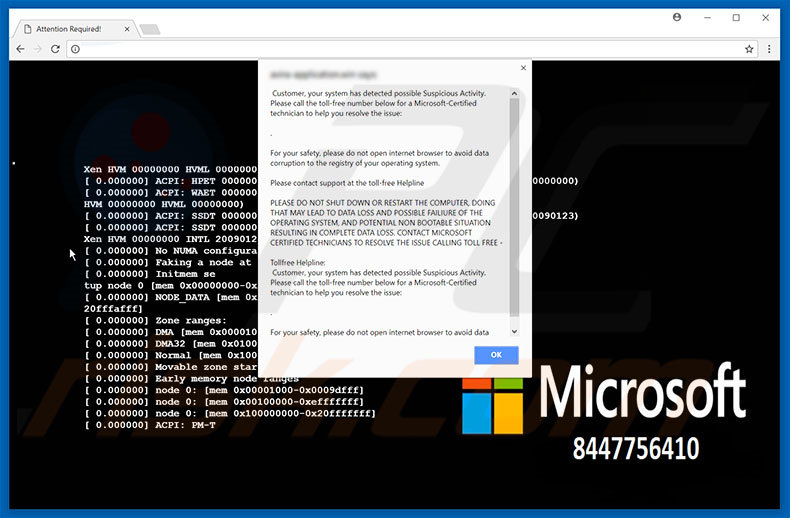
Este error afirma que el sistema ha detectado un tipo de actividad sospechosa y, por este motivo, los usuarios deberían contactar de inmediato con "técnicos certificados por Microsoft" a través del número ("8447756410"). También se indica que otras acciones pueden provocar la pérdida de datos (tales como cerrar el navegador web o reiniciar el sistema). En el mensaje, se recomienda a los usuarios llamar a esos "técnicos" quienes supuestamente pueden resolver el problema. Tenga en cuenta, no obstante, que se trata de una estafa y que no tiene nada que ver con Microsoft. Los ciberdelincuentes intentan asustar y estafar a las víctimas para que llamen y paguen por servicios técnicos no necesarios. Asimismo, esos delincuentes exigen a menudo acceso remoto al equipo de la víctima; sin embargo, en vez de ayudar, instalan silenciosamente software malicioso o modifican los ajustes del sistema (por ejemplo, cambian contraseñas). Exigen un rescate (a cambio de eliminar el software malicioso) u ofrecen servicios adicionales de soporte técnico por un coste mayor. Por tanto, no debería fiarse de "Possible Suspicious Activity". Puede eliminarl simplemente cerrando la ventana del navegador o reiniciando el sistema. Tenga en cuenta que algunos programas basura llevan a cabo tareas variadas (como minería de criptomonedas) en un segundo plano y sin consentimiento. Al hacer un mal uso de los recursos, los programas basura ralentizan el rendimiento del sistema. Otro inconveniente es que se recaban datos. Los programas basura recaban información vinculada a la actividad de navegación. Los desarrolladores de programas basura ceden estos datos a terceros (con motivos de marketing y generar ingresos). Asimismo, los programas potencialmente no deseados generan a menudo varios anuncios basura (por ejemplo, ventanas emergente, cupones, banners, etc.). Se muestran usando varias herramientas que permite posicionar contenido gráfico de terceros en cualquier sitio y a menudo ocultan el contenido principal y ralentizan la experiencia de navegación. La investigación muestra también que una parte enlaza a sitios web maliciosos o incluso ejecutan scripts que descargan e instalan malware (u otros programas potencialmente no deseados). Los programas potencialmente no deseados representan una amenaza directa a su privacidad y a la seguridad de navegación. Le recomendamos encarecidamente que desinstale todos los programas basura cuanto antes.
| Nombre | "Possible Suspicious Activity" (virus) |
| Tipo de amenaza | Software publicitario, anuncios no deseados, virus en ventana emergente |
| Síntomas | Ver anuncios que no proceden de los sitios que está visitando. Anuncios en ventanas emergentes intrusivas. Ralentización de la navegación web. |
| Formas de distribución | Anuncios engañosos en ventanas emergentes, instaladores de software gratuito (empaquetado), instaladores falsos de Flash Player |
| Daño | Monitorización de la navegación web (problemas potenciales de privacidad), aparición de anuncios no deseados, redireccionamientos a sitios web sospechosos. |
| Eliminación |
Para eliminar posibles infecciones de malware, escanee su computadora con un software antivirus legítimo. Nuestros investigadores de seguridad recomiendan usar Combo Cleaner. Descargue Combo Cleaner para WindowsEl detector gratuito verifica si su equipo está infectado. Para usar el producto con todas las funciones, debe comprar una licencia para Combo Cleaner. 7 días de prueba gratuita limitada disponible. Combo Cleaner es propiedad y está operado por RCS LT, la empresa matriz de PCRisk. |
Hay decenas de programas potencialmente no deseados y todos ellos funcionan de la misma forma. La mayor parte ofrece a los usuarios varias funciones útiles. En realidad, solo una pequeña fracción ofrece la funcionalidad prometida. Los programas potencialmente no deseados han sido diseñados para hacer ganar dinero a sus desarrolladores. Las promesas vinculadas a las funcionalidades útiles son meros intentos para dar la impresión de legitimidad. No sirven en ningún caso para el usuario medio. En vez de ofrecer las funciones prometidas, los programas potencialmente no deseados ocasionan redireccionamientos no deseados (con lo que se promocionan varios sitios web, casi todos falsos buscadores), ralentizan el rendimiento del sistema, recaban información privada y generan anuncios intrusivos.
¿Cómo se instaló este software publicitario en mi equipo?
Una parte de los programas basura tiene sitios web oficiales de descarga y promoción; sin embargo, el software se propaga normalmente a través de los anuncios mencionados anteriormente y un método de marketing engañoso llamado "empaquetado" (instalación silenciosa de aplicaciones de terceros con software/apps normales). Los desarrolladores no desvelan la información correctamente en lo referente a la descarga e instalación de software de terceros (normalmente la ocultan en las opciones personalizadas o avanzadas). Al saltarse esta sección, se está poniendo en riesgo de infección el sistema y la privacidad del usuario se ve comprometida.
¿Cómo se puede evitar que se instalen aplicaciones potencialmente no deseadas?
Los principales motivos por lo que se infecta el equipo son un conocimiento insuficiente y un comportamiento imprudente. Lo fundamental de la seguridad informática es la precaución. Tenga mucho cuidado al navegar por internet y al descargar e instalar software. Los ciberdelincuentes invierten gran cantidad de tiempo y dinero en diseñar los anuncios intrusivos. En consecuencia, casi todos parecen auténticos. Si has hecho clic en los anuncios que apuntan a sitios web sospechosos (tales como citas de adultos, pornografía, juegos de apuestas, encuestas, etc.), revisa la lista de aplicaciones y complementos instalados y elimina cualquier entrada sospechosa de inmediato. Asimismo, analiza con cuidado cada ventana de los diálogos de descarga e instalación y cancele todos los programas incluidos de forma adicional. Los programas empaquetados se distribuyen a menudo a través de herramientas de terceros de descarga. Por tanto, recomendamos encarecidamente descargar su programa de fuentes oficiales usando solo un enlace de descarga directa.
Aspecto de la ventana emergente de Possible Suspicious Activity (GIF):
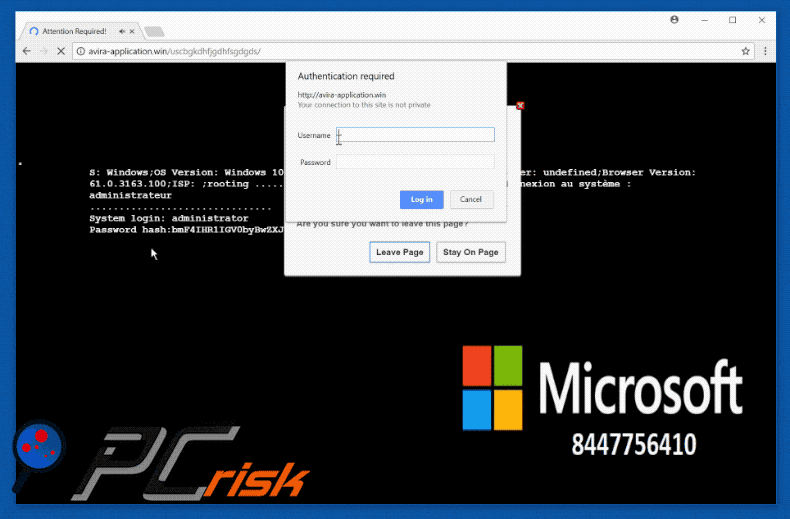
Texto mostrado en la ventana emergente de Possible Suspicious Activity:
>>> Customer, your system has detected possible suspicious activity. Please call the toll-free number below for a Microsoft Certified technician to help your resolve the issue:
For your safety, please of not open Internet browser to avoid data corruption to the registry of your operating system.
Please contact support at the toll-free Helpline.
PLEASE DO NOT SHUT DOWN OR RESTART THE COMPUTER, DOING THAT MAY LEAD TO DATA LOSS AND POSSIBLE FAILURE OF THE OPERATING SYSTEM, AND POTENTIAL NON BOOTABLE SITUATION RESULTING IN COMPLETE DATA LOSS. CONTACT MICROSOFT CERTIFIED TECHNICIANS TO RESOLVE THE ISSUE CALLING TOLL FREE 8447756410
Texto mostrado en el mensaje de error emergente "Possible Suspicious Activity":
>>> Warning! Hyper-V Manager !!!
An error occurred while attempting to change the state of virtual machine savtstfc01.
‘savtstfc01’ failed to start.
Emulated IDE Controller (Instance ID {83F8638B-8DCA841528-9EDA-2CA8B33039B4}: Failed to power on with Error ‘General access denied error’
IDE/ATAPI: Could not attach ‘E:Virtualssavtstfc01.vhd’ to location 0/0 of IDE Controller. Error: ‘General access denied error’
The file ‘E:Virtualssavtstfc.vhd’ does not have the required security settings. Error: ‘General access denied error’
IMMEDIATE RESPONSE REQUIRED
Call Help Desk
Customer Service: 8447756410 (TOLL-FREE)
Your hard disk may have corrupt! Please do not try to fix manually. It may crash your data.
>>> Press F12 or (Ctrl+Shift+I) to run security check!
You have a high prone virus in your hard drive. Your system might crash any moment from now. To avoid from your system from crash. Please Call Toll-Free: 8447756410 otherwise it will crash in next few mins.
Otra versión de esta estafa (los estafadores de soporte anuncian el número "800-279-0225"):
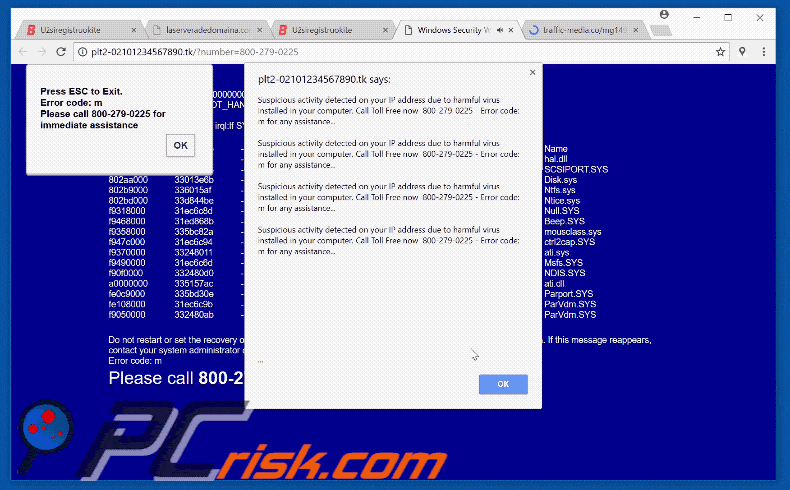
Eliminación automática instantánea de malware:
La eliminación manual de amenazas puede ser un proceso largo y complicado que requiere conocimientos informáticos avanzados. Combo Cleaner es una herramienta profesional para eliminar malware de forma automática, que está recomendado para eliminar malware. Descárguelo haciendo clic en el siguiente botón:
DESCARGAR Combo CleanerSi decide descargar este programa, quiere decir que usted está conforme con nuestra Política de privacidad y Condiciones de uso. Para usar el producto con todas las funciones, debe comprar una licencia para Combo Cleaner. 7 días de prueba gratuita limitada disponible. Combo Cleaner es propiedad y está operado por RCS LT, la empresa matriz de PCRisk.
Menú rápido:
- ¿Qué es Possible Suspicious Activity?
- PASO 1. Desinstalar aplicaciones engañosas desde el Panel de control.
- PASO 2. Eliminar software publicitario de Internet Explorer.
- PASO 3. Eliminar extensiones malintencionadas de Google Chrome.
- PASO 4. Eliminar complementos potencialmente no deseados de Mozilla Firefox.
- PASO 5. Eliminar la extensión sospechosa de Safari.
- PASO 6. REliminar complementos dudosos de Microsoft Edge.
Eliminar software publicitario:
Usuarios de Windows 10:

Haga clic con el botón derecho en la esquina inferior izquierda de la pantalla, en el Menú de acceso rápido, seleccione Panel de control. En la nueva ventana, elija Desinstalar un programa.
Usuarios de Windows 7:

Haga clic en Inicio (El "logo de Windows" en la esquina inferior izquierda de su escritorio), elija Panel de control. Localice la opción Programas y características y haga clic en Desinstalar un programa.
Usuarios de macOS (OSX):

Haga clic Finder, en la nueva ventana, seleccione Aplicaciones. Arrastre la app desde la carpeta Aplicaciones hasta la papelera (ubicada en su Dock). Seguidamente, haga clic derecho sobre el icono de la papelera y seleccione Vaciar papelera.
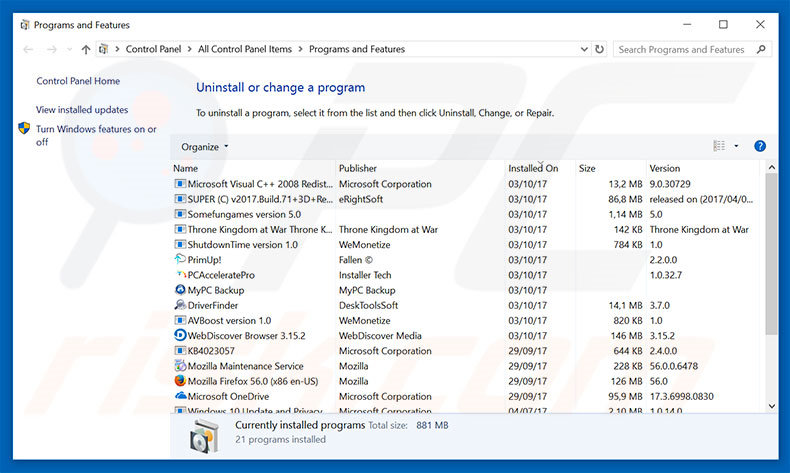
En la ventana de desinstalación de programas, busque aquellas aplicaciones sospechosas que hayan sido instaladas recientemente, seleccione esas entradas y haga clic en "Desinstalar" o "Suprimir".
DESCARGAR eliminador de infecciones de malware
Combo Cleaner verifica si su equipo está infectado. Para usar el producto con todas las funciones, debe comprar una licencia para Combo Cleaner. 7 días de prueba gratuita limitada disponible. Combo Cleaner es propiedad y está operado por RCS LT, la empresa matriz de PCRisk.
Eliminar el software publicitario de los navegadores web:
Este vídeo muestra cómo eliminar los complementos de navegador potencialmente no deseados:
 Deshacerse de los complementos maliciosos en Internet Explorer:
Deshacerse de los complementos maliciosos en Internet Explorer:
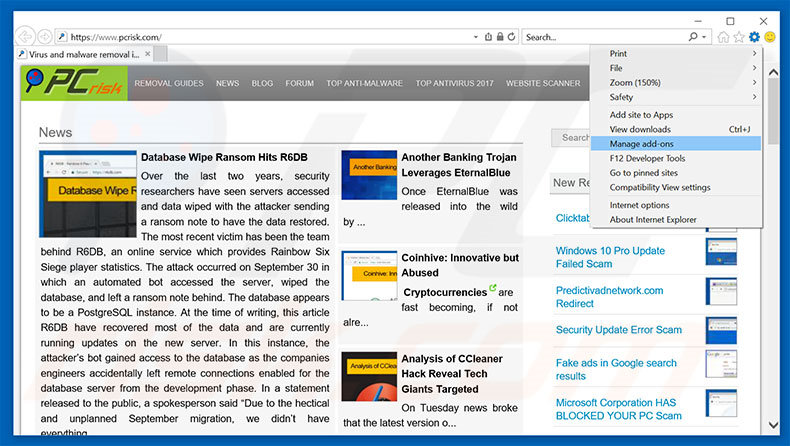
Haga clic en el icono de la "ruedecita" ![]() (en la esquina superior derecha de Internet Explorer), seleccione "Administrar complementos". Fíjese en cualquier extensión recientemente instalada que parezca sospechosa, seleccione las entradas pertinentes y haga clic en eliminar.
(en la esquina superior derecha de Internet Explorer), seleccione "Administrar complementos". Fíjese en cualquier extensión recientemente instalada que parezca sospechosa, seleccione las entradas pertinentes y haga clic en eliminar.
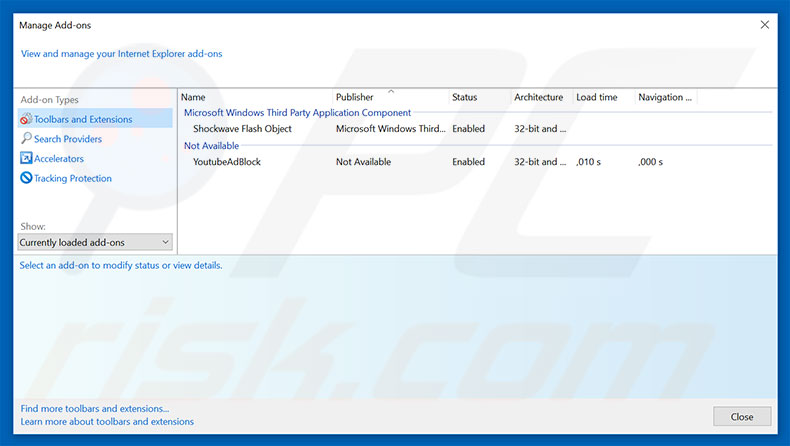
Método opcional:
Si sigue teniendo problemas con la eliminación de "possible suspicious activity" (virus), restablezca la configuración de Internet Explorer por defecto.
Usuarios de Windows XP: Clic en Inicio, pulse en Ejecutar; en la nueva ventana, escriba inetcpl.cpl. A continuación, haga clic en la pestaña Opciones avanzadas y luego en Restablecer... .

Usuarios de Windows Vista y Windows 7: Haga clic en el logo de Windows, en el cuadro de búsqueda teclee inetcpl.cpl y pulse Enter. En la nueva ventana, haga clic en la pestaña de Opciones avanzadas, luego haga clic en Restablecer.

Usuarios de Windows 8: Abra Internet Explorer y haga clic en el icono de la ruedecita. Seleccione Opciones de Internet.

En la nueva ventana, selecciona la pestaña de Opciones avanzadas.

Haga clic en el botón Restablecer.

Confirme que desea restablecer la configuración predeterminada de Internet Explorer haciendo clic en el botón Restablecer.

 Eliminar las extensiones maliciosas en Google Chrome:
Eliminar las extensiones maliciosas en Google Chrome:
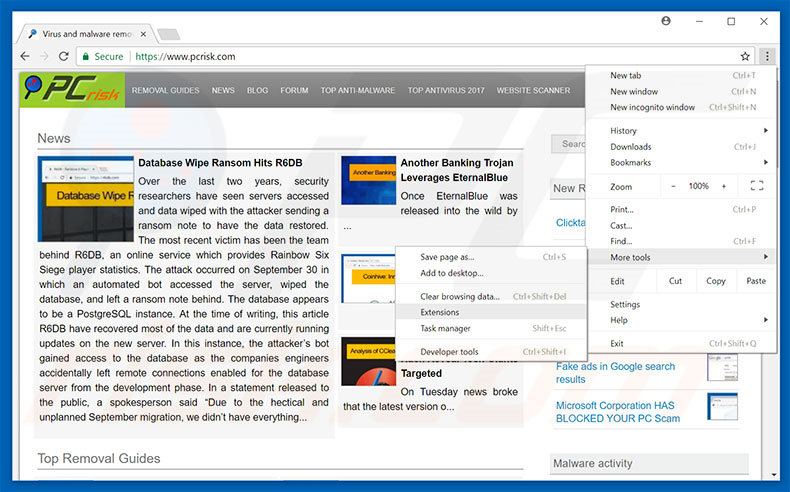
Haga clic en el icono del menú de Chrome ![]() (parte superior derecha de Google Chrome), seleccione "Más herramientas" y haga clic en "Extensiones". Ubique todas los complementos recientemente instalados, seleccione las entradas pertinentes y haga clic en el icono de la papelera.
(parte superior derecha de Google Chrome), seleccione "Más herramientas" y haga clic en "Extensiones". Ubique todas los complementos recientemente instalados, seleccione las entradas pertinentes y haga clic en el icono de la papelera.
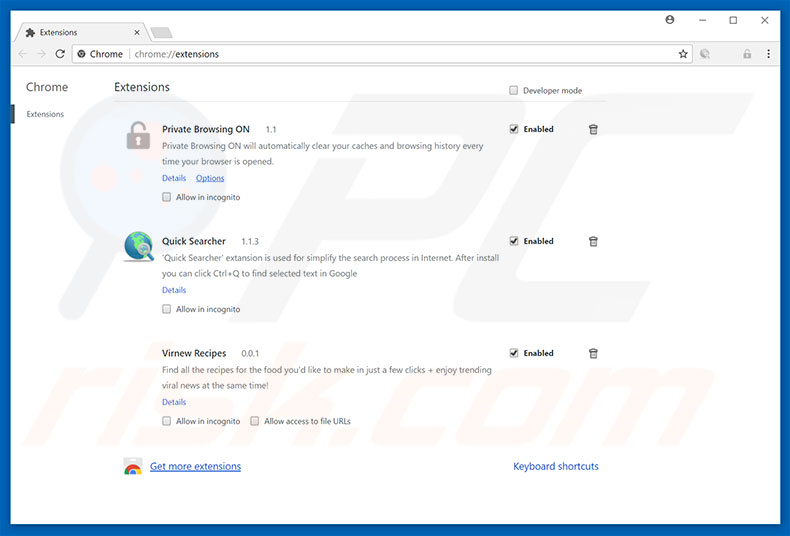
Método opcional:
Si sigue teniendo problemas para eliminar "possible suspicious activity" (virus), restablezca la configuración predeterminada del navegador Google Chrome. Haga clic en el icono de menú en Chrome ![]() (parte superior derecha de Google Chrome) y seleccione Configuración. Diríjase a la parte inferior de la pantalla. Haga clic en el enlace Configuración avanzada.
(parte superior derecha de Google Chrome) y seleccione Configuración. Diríjase a la parte inferior de la pantalla. Haga clic en el enlace Configuración avanzada.

De nuevo, utilice la barra de desplazamiento para ir a la parte inferior de la pantalla y haga clic en el botón Restablecer (Restaura los valores predeterminados originales de la configuración).

En la nueva ventana, confirme que quiere restablecer la configuración predeterminada de Google Chrome haciendo clic en el botón Restablecer.

 Eliminar los complementos maliciosos en Mozilla Firefox:
Eliminar los complementos maliciosos en Mozilla Firefox:
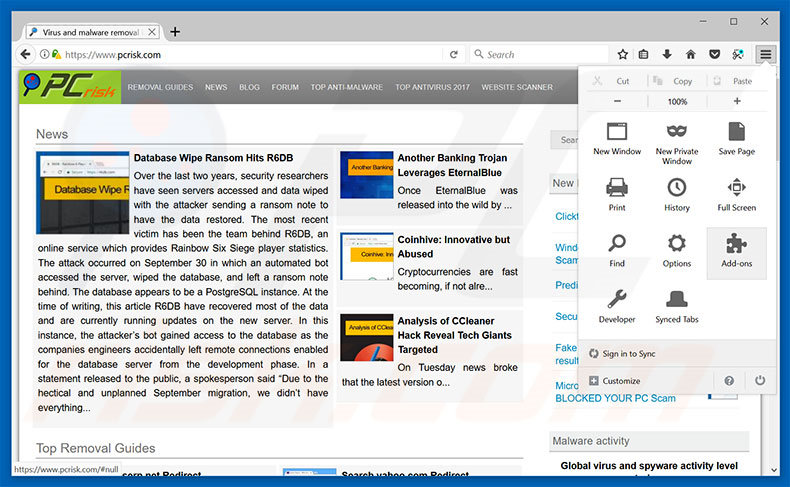
Haga clic en "Firefox" ![]() (en la esquina superior derecha de la ventana principal), seleccione "Complementos". Haga clic en "Extensiones" y, en la nueva pantalla, elimine todos los complementos instalados recientemente que parezcan sospechosos.
(en la esquina superior derecha de la ventana principal), seleccione "Complementos". Haga clic en "Extensiones" y, en la nueva pantalla, elimine todos los complementos instalados recientemente que parezcan sospechosos.
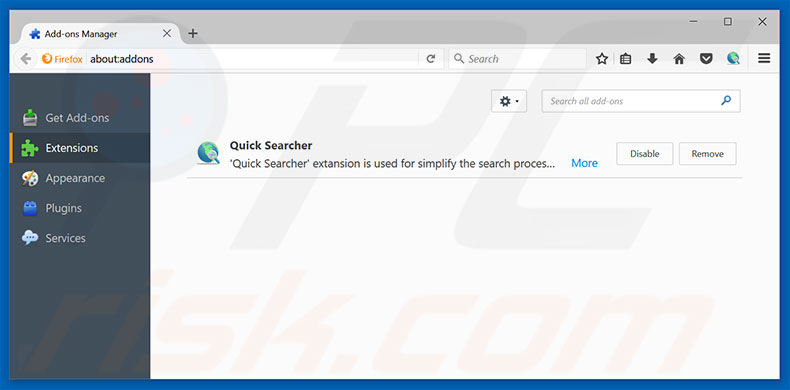
Método opcional:
Los usuarios con problemas para eliminar de "possible suspicious activity" (virus) pueden restablecer la configuración de Mozilla Firefox.
Abra Mozilla Firefox; en la esquina superior derecha de la ventana principal, haga clic en el menú de Firefox ![]() ; en el menú desplegado, pulse sobre el icono Abrir menú de ayuda
; en el menú desplegado, pulse sobre el icono Abrir menú de ayuda ![]()

Seleccione Información para solucionar problemas.

En la nueva pantalla, haga clic en el botón Restablecer Firefox.

En la nueva ventana, confirme que desea restablecer la configuración predeterminada de Mozilla Firefox haciendo clic en el botón Restablecer.

 Eliminar extensiones maliciosas en Safari:
Eliminar extensiones maliciosas en Safari:

Cerciórese de que su navegador Safari está activo. Haga clic en el menú de Safari y seleccione Preferencias…

En la nueva ventana, haga clic en Extensiones, revise todas las extensiones instaladas recientemente que parezcan sospechosas, selecciónelas y haga clic en Desinstalar.
Método opcional:
Asegúrese de que su navegador Safari está activo y haga clic en el menú Safari. Seleccione Borrar historial y datos de sitios webs del menú desplegable.

En el cuadro de diálogo que se ha abierto, seleccione Todo el historial y pulse el botón Borrar historial.

 Eliminar extensiones maliciosas de Microsoft Edge:
Eliminar extensiones maliciosas de Microsoft Edge:

Haga clic en el ícono de menú de Edge ![]() (en la esquina superior derecha de Microsoft Edge), seleccione "Extensiones". Localice todos los complementos de navegador sospechosos recientemente instalados y haga clic en "Eliminar" debajo de sus nombres.
(en la esquina superior derecha de Microsoft Edge), seleccione "Extensiones". Localice todos los complementos de navegador sospechosos recientemente instalados y haga clic en "Eliminar" debajo de sus nombres.

Método opcional:
Si continúa teniendo problemas con la eliminación de "possible suspicious activity" (virus), restablezca la configuración del navegador Microsoft Edge. Haga clic en el ícono de menú de Edge ![]() (en la esquina superior derecha de Microsoft Edge) y seleccione Configuración.
(en la esquina superior derecha de Microsoft Edge) y seleccione Configuración.

En el menú de configuración abierto, seleccione Restablecer Configuración.

Seleccione Restaurar configuración a sus valores predeterminados. En la ventana abierta, confirme que desea restablecer la configuración predeterminada de Microsoft Edge haciendo clic en el botón Restablecer.

- Si esto no ayudó, siga estas instrucciones alternativas que explican cómo restablecer el navegador Microsoft Edge.
Resumen:
 Con normalidad, el software publicitario o aplicaciones potencialmente no deseadas se introducen sin permiso en los navegadores web del usuario al descargar programas gratuitos. Algunos de los sitios web malintencionados que ofrecen descargas de programas gratuitos no dejan descargar el programa elegido si se decide rechazar la instalación de software promocionado. Tenga en cuenta que la fuente más segura para descargar programas gratuitos es el sitio web de los creadores. Al instalar el programa gratuito ya descargado, elija la opción de instalación personalizada o avanzada; este paso mostrará todas las aplicaciones no deseadas que se iban a instalar junto con el programa de su elección.
Con normalidad, el software publicitario o aplicaciones potencialmente no deseadas se introducen sin permiso en los navegadores web del usuario al descargar programas gratuitos. Algunos de los sitios web malintencionados que ofrecen descargas de programas gratuitos no dejan descargar el programa elegido si se decide rechazar la instalación de software promocionado. Tenga en cuenta que la fuente más segura para descargar programas gratuitos es el sitio web de los creadores. Al instalar el programa gratuito ya descargado, elija la opción de instalación personalizada o avanzada; este paso mostrará todas las aplicaciones no deseadas que se iban a instalar junto con el programa de su elección.
Ayuda para la desinfección:
Si se encuentra con problemas al intentar eliminar "possible suspicious activity" (virus) de su equipo, por favor pida ayuda en nuestro foro de eliminación de programas maliciosos.
Publique un comentario:
Si dispone de más información sobre "possible suspicious activity" (virus) o sobre la forma de eliminarlo, por favor comparta su conocimiento en la sección de comentarios de abajo.
Fuente: https://www.pcrisk.com/removal-guides/11745-possible-suspicious-activity-scam
Compartir:

Tomas Meskauskas
Investigador experto en seguridad, analista profesional de malware
Me apasiona todo lo relacionado con seguridad informática y tecnología. Me avala una experiencia de más de 10 años trabajando para varias empresas de reparación de problemas técnicos y seguridad on-line. Como editor y autor de PCrisk, llevo trabajando desde 2010. Sígueme en Twitter y LinkedIn para no perderte nada sobre las últimas amenazas de seguridad en internet.
El portal de seguridad PCrisk es ofrecido por la empresa RCS LT.
Investigadores de seguridad han unido fuerzas para ayudar a educar a los usuarios de ordenadores sobre las últimas amenazas de seguridad en línea. Más información sobre la empresa RCS LT.
Nuestras guías de desinfección de software malicioso son gratuitas. No obstante, si desea colaborar, puede realizar una donación.
DonarEl portal de seguridad PCrisk es ofrecido por la empresa RCS LT.
Investigadores de seguridad han unido fuerzas para ayudar a educar a los usuarios de ordenadores sobre las últimas amenazas de seguridad en línea. Más información sobre la empresa RCS LT.
Nuestras guías de desinfección de software malicioso son gratuitas. No obstante, si desea colaborar, puede realizar una donación.
Donar
▼ Mostrar discusión